 Vuorovaikutus on upouusi yhteystietojen hallintasovellus, jonka on laatinut suosittu muistiinpanosovellus valmistaja Agile Tortoise Luonnokset. Ei ole mikään salaisuus, että iPhonen ja iPadin yhteystietojen hallinta puuttuu. Interact ratkaisee monia iOS: n puutteita lisäämällä mahdollisuuden muokata ja hallita ryhmiä, lähettää viestejä ja liitteitä koko ryhmiä ja jopa poistaa useita yhteystietoja iPhonesta ja iPadista samanaikaisesti. Toimi näin:
Vuorovaikutus on upouusi yhteystietojen hallintasovellus, jonka on laatinut suosittu muistiinpanosovellus valmistaja Agile Tortoise Luonnokset. Ei ole mikään salaisuus, että iPhonen ja iPadin yhteystietojen hallinta puuttuu. Interact ratkaisee monia iOS: n puutteita lisäämällä mahdollisuuden muokata ja hallita ryhmiä, lähettää viestejä ja liitteitä koko ryhmiä ja jopa poistaa useita yhteystietoja iPhonesta ja iPadista samanaikaisesti. Toimi näin:
Ennen kuin siirrymme eteenpäin, kaikki alla olevat osiot edellyttävät, että sinulla on Agile Tortoisen Interact -sovellus. Jos et ole vielä ostanut sitä, voit tehdä sen seuraavan linkin kautta:
- 4,99 dollaria, myyntihinta - ladata
Kuinka lisätä, muokata, poistaa ja hallita yhteystietoryhmiä iPhonessa ja iPadissa
Yksi silmiinpistävimmistä puutteista iOS -yhteystiedot -sovelluksessa on kyvyttömyys lisätä, poistaa ja muokata yhteystietoryhmiä. Haluan käyttää ryhmiä, jotta voin järjestää kehittäjät ryhmään, kollegoihin, ystäviin, perheeseen ja niin edelleen. Aiemmin minun piti tehdä tämä Macin Yhteystiedot -sovelluksessa tai iCloud.com -sivustosta. Nyt voin tehdä sen suoraan iPhonestani tai iPadistani Interactin avulla:
- Käynnistä Vuorovaikutteinen sovellus ja napauta ryhmät -painiketta sijaitsee vasemmassa yläkulmassa.
- Täältä voit napauttaa plus-merkki jotta lisää uusi ryhmä.
- Voit myös napauttaa Muokata alavalikosta ryhmien poistamiseksi, nimeämiseksi uudelleen ja hallitsemiseksi.
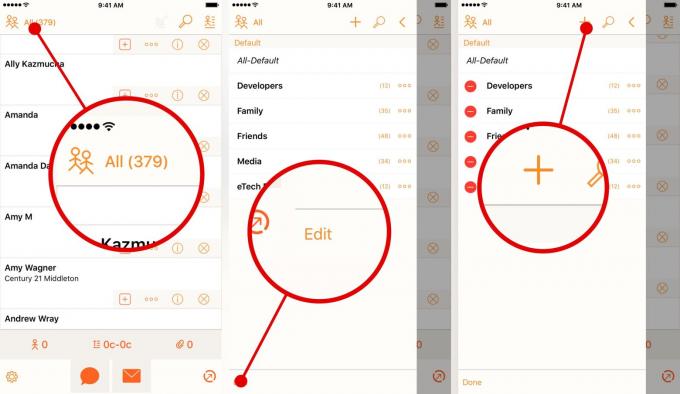
Kuva: Ally Kazmucha/App Factor
Jos haluat poistaa yhteystietoja tietystä ryhmästä, napauta vain ryhmää ja valitse X ja valikko pyytää sinua poistamaan heidät ryhmästä.
Vaihtoehtoisesti, jos osoitekirjassasi on yhteystietoja, jotka haluat lisätä ryhmään, valitse ne kaikki ja napauta sitten Vuorovaikutuspainike oikeassa alakulmassa. Täältä voit lisätä heidät olemassa olevaan ryhmään tai luoda uuden ryhmän heidän kanssaan.

Kuva: Ally Kazmucha/App Factor
Kuinka poistaa useita yhteystietoja iPhonesta ja iPadista
Aivan kuten yhteystietojen lisääminen, poista useita yhteystietoja iPhonesta ja iPadista seuraavasti:
- Valitse poistettavat yhteystiedot osoitekirjasta valitsemalla plus-merkki heidän nimensä vieressä.
- Napauta Vuorovaikutuspainike oikeassa alakulmassa.
- Napauta Poista yhteystiedot -painike.

Kuva: Ally Kazmucha/App Factor
Tiedostojen ja liitteiden lähettäminen useille yhteystiedoille iPhonessa ja iPadissa
Interact -sovelluksessa on myös mahtava laajennustuki, mikä tarkoittaa, että voit käyttää tiettyjä ominaisuuksia ilman, että sinun tarvitsee koskaan tuoda markkinoille itse Interact -sovellus. Tällä hetkellä tämä tarkoittaa tiedostojen lähettämistä useille yhteyshenkilöille ja ryhmille Dropboxista, Boxista ja muista tiedostonvalinta -asiakirjoista - On syytä huomata, että Google Drivea ei tueta, mutta se on Googlen vika natiivin jakamisen puutteen vuoksi vaihtoehtoja. Monien muiden sovellusten pitäisi kuitenkin toimia hyvin:
Toimi näin:
- Etsi tiedosto, jonka haluat jakaa Dropboxista tai valitsemastasi tiedostonvalitsinsovelluksesta. Tässä esimerkissä jaan tiedoston Dropboxista useiden yhteystietojen kanssa.
- Napauta Jaa -painike ja vieritä aina kohtaan oikein kuvakkeiden ylärivillä, jotta voit napauttaa Lisää.
- Vuoro Päällä vaihtoehto varten Vuorovaikutus. (Sinun on suoritettava vaiheet 2 ja 3 vain kerran. Kun laajennus on aktivoitu, se pysyy tällä tavalla.)
- Nyt alkaen Jaa -valikko sinun pitäisi pystyä napauttamaan Vuorovaikutus ylärivillä.
- Interact käynnistyy ja voit valita yhteystiedot haluamallasi tavalla. Kun olet valmis, napauta vain Viesti tai Sähköposti kuvakkeet alareunassa tiedostojen lähettämiseksi.
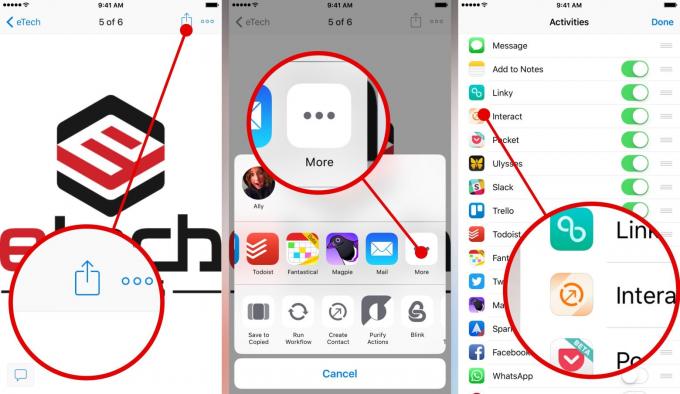
Kuva: Ally Kazmucha/App Factor
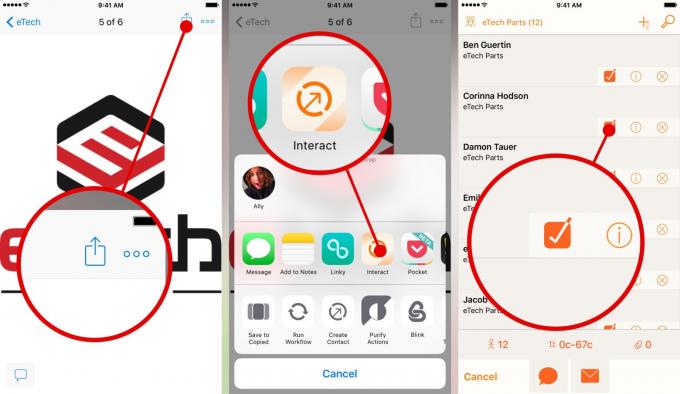
Kuva: Ally Kazmucha/App Factor
Sivuhuomautuksena voit myös valita yhteystietoryhmän, valitsemalla yhteystietojen laskentapainike ja sitten lisää kaikki, joka on helppo tapa lähettää asiakirja koko ryhmälle ilman yksittäisten yhteystietojen valitsemista.

Kuva: Ally Kazmucha/App Factor
Muut Interactin yhteystietojen hallintaominaisuudet
Edellä mainitut kolme ominaisuutta ovat biggies, mutta Interact kaivaa entisestään yhteystietojen hallintaa. Luonnoslevyn kaltaisten ominaisuuksien avulla voit liittää tietoja tai kirjoittaa niitä, ja Interact voi muotoilla yhteystiedon automaattisesti. Voit myös käyttää sitä järjestääksesi tilauksen siitä, miten yhteystiedot näkyvät.
Vuorovaikutus on uskomattoman voimakas, ja löydän edelleen hyödyllisiä tapoja ottaa se käyttöön iOS: ssä. Kerro sillä välin, miten käytät Interactia, tai jos olet juuri asentanut sen, kerro minulle kommenteissa, jos sinulla on kysyttävää!
Tämä viesti on jaettu kautta Sovellustekijä.

![Ota pudotusten tunnistus käyttöön Apple Watchissa automaattista apua varten [Pro -vinkki]](/f/84408e1466e0a6f599431be4b7cfe2f8.jpg?width=81&height=81)

